Å laste ned offline kart til iPhone kan være utrolig nyttig, spesielt når du reiser eller utforsker områder med begrenset eller ingen internettforbindelse. Ved å ha offline kart lett tilgjengelig, kan du få tilgang til detaljert navigasjonsinformasjon uten å stole på mobildata eller Wi-Fi, som kan spare deg fra å pådra deg ekstra datakostnader eller gå deg vill i ukjent steder.
Relatert lesing
- Slik bruker du de beste funksjonene i Apple Maps på iOS
- Slik åpner du Apple Maps som standard på iPhone og iPad
- Hva er Flyover-funksjonen i Apple Maps? (+ Hvordan bruke det)
- Hvordan få GPS-koordinater for en plassering i Apple Maps
- Slik legger du til arbeids- og hjemmeposisjoner i Apple Maps
Frakoblede kart kan lastes raskere og fungere mer jevnt sammenlignet med online-kart, siden de ikke krever konstant kommunikasjon med kartservere. Totalt sett forbedrer nedlasting av offline-kart iPhone-verktøyet som et pålitelig navigasjonsverktøy, og gir deg en sømløs og uavbrutt opplevelse, uavhengig av tilkoblingsstatusen din.
Hvordan laste ned offline kart i Apple Maps på iOS 17
Sammen med alle de andre store og spennende funksjonene som ble annonsert på WWDC '23, annonserte Apple endelig muligheten til å laste ned offline kart i Apple Maps på iOS 17. Dette har vært en av de lenge etterspurte funksjonene for Apple Maps-brukere, siden det har vært mulig å gjøre det med Google Maps og mange andre populære kartapplikasjoner.
Likevel, hvis Apple Maps er din foretrukne kartapp for iPhone, kan du laste ned offline kart i Apple Maps med en iPhone som kjører iOS 17:
- Åpne Apple Maps app på din iPhone.
- Trykk på din Profilbilde i bunnpanelet på høyre side.
- Fra menyen som vises, trykker du på Kart uten nett.
- På toppen av Kart uten nett skjerm, trykk på Last ned nytt kart.
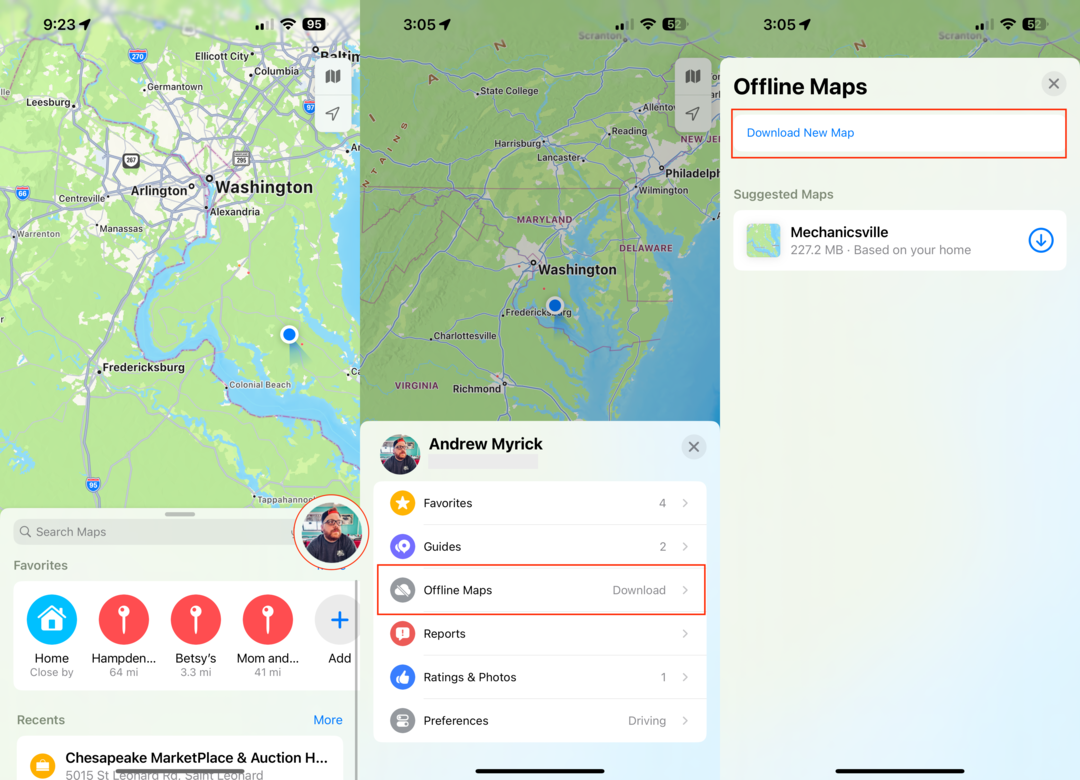
- Angi en by eller et sted hvor du vil ha tilgang til offline kart i Apple Maps.
- Bruk guiden som følger med, dra og slipp forhåndsvisningen basert på hvor stort du vil at kartet skal være.
- Når du er ferdig, trykker du på nedlasting knapp.
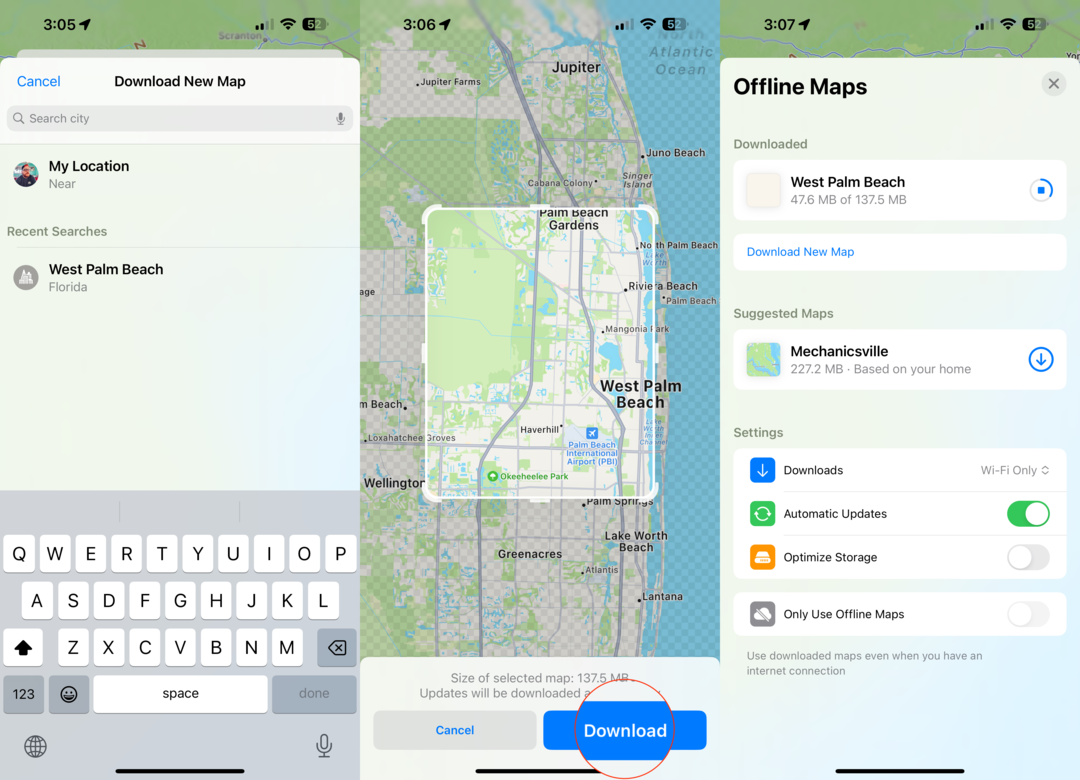
Mens kartet lastes ned, vil du bli tatt tilbake til Kart uten nett skjerm fra før. Men herfra vil du bli møtt med noen flere alternativer som gir litt mer fleksibilitet. Her er alternativene og bryterne du finner i Innstillinger delen av kart uten nett:
- Nedlastinger.
- Bare Wi-Fi
- Wi-Fi + mobilnett
- Automatiske oppdateringer
- Optimaliser lagring
- Bruk kun kart uten nett
I tillegg, når du går gjennom trinnene for å laste ned offline kart i Apple Maps for første gang, tilbyr appen å laste ned kartet for din nåværende posisjon. Hvis du velger å ikke gjøre det, vil dette fortsette å vises under Foreslåtte kart delen i innstillingene for frakoblet kart.
Hvorfor vil du ikke laste ned kart uten nett?
Det er flere grunner til at du kanskje ikke vil laste ned offline kart til iPhone. For det første kan offline kart forbruke en betydelig mengde lagringsplass, noe som kan være en bekymring hvis enheten din har begrenset kapasitet. Dette kan tvinge deg til å ofre andre apper, medier eller filer for å få plass til kartene.
For det andre er det kanskje ikke alltid kart uten nett er oppdatert, siden de ikke mottar sanntidsoppdateringer. Dette kan føre til unøyaktigheter i navigasjonen, spesielt i raskt skiftende bymiljøer. I tillegg kan offline kart mangle visse funksjoner og funksjoner, for eksempel trafikkoppdateringer i sanntid eller sanntidsinformasjon om kollektivtrafikk, som er tilgjengelig på nettbaserte kart.
Til slutt, hvis du har en pålitelig internettforbindelse og en passende dataplan, kan det være mer å bruke online kart praktisk, siden de kan gi sanntidsinformasjon og oppdateringer uten å ta opp verdifull lagringsplass på din enhet.
Andrew er en frilansskribent basert på østkysten av USA.
Han har skrevet for en rekke nettsteder gjennom årene, inkludert iMore, Android Central, Phandroid og noen få andre. Nå tilbringer han dagene med å jobbe for et HVAC-selskap, mens han ser på som frilansskribent om natten.